谈到技术管理,首要的一点就是管理者的角色认知问题,因此本篇文章的主要内容就是如何增强管理者的角色认知,持续提升自我管理能力。作为管理者,首要任务就是要认清自我并管理好自......
2021-11-17 199 Project教程
使用微软的Project软件编制项目计划,可以非常轻松地生成横道图,这样的计划既简单又直观。
当打印Project计划时,我们会看到默认情况下会在每页下方显示条形图的图例,如下图所示。所谓图例,就是指每个不同颜色、不同形状的条形图都代表哪一类型的任务。
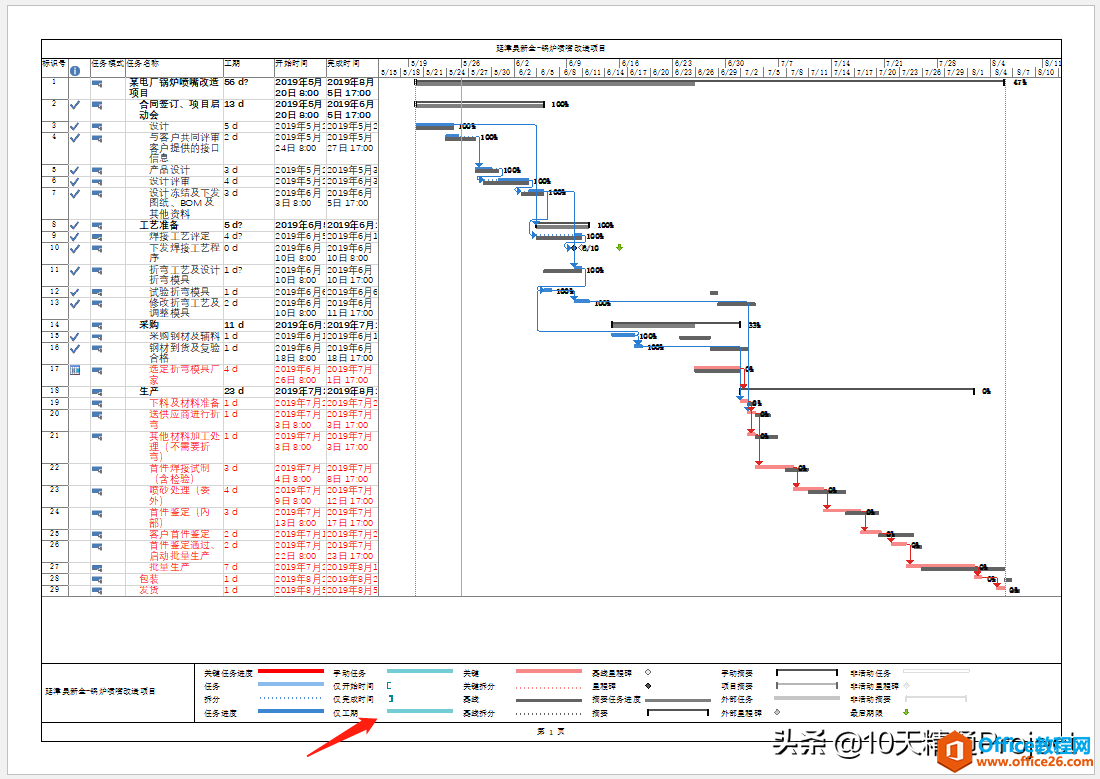
如上图底部箭头所指的位置,【仅工期】指的是手动计划的任务中仅有工期(没有开始时间完成时间)的那些任务。假如我的计划中根本没有手动计划的任务,或者我就是不想显示这个【仅工期】的条形图图例,在哪里可以设置或者删除呢?
答案是,【条形图样式】窗口。
我们可以在甘特图区域双击,即可弹出【条形图样式】窗口;或者在【格式】菜单下,按照下图箭头所示的位置,也能找到【条形图样式】窗口。
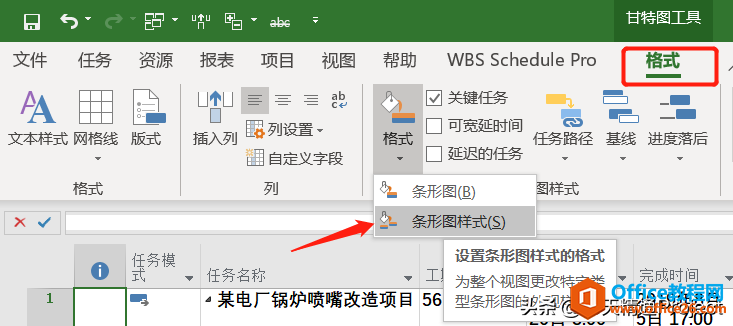
打开【条形图样式】窗口后,在名称中找到【仅工期】,如下图所示,按Delete键或者点击下图中的【剪切行】,都可以让这个条形图样式删除。
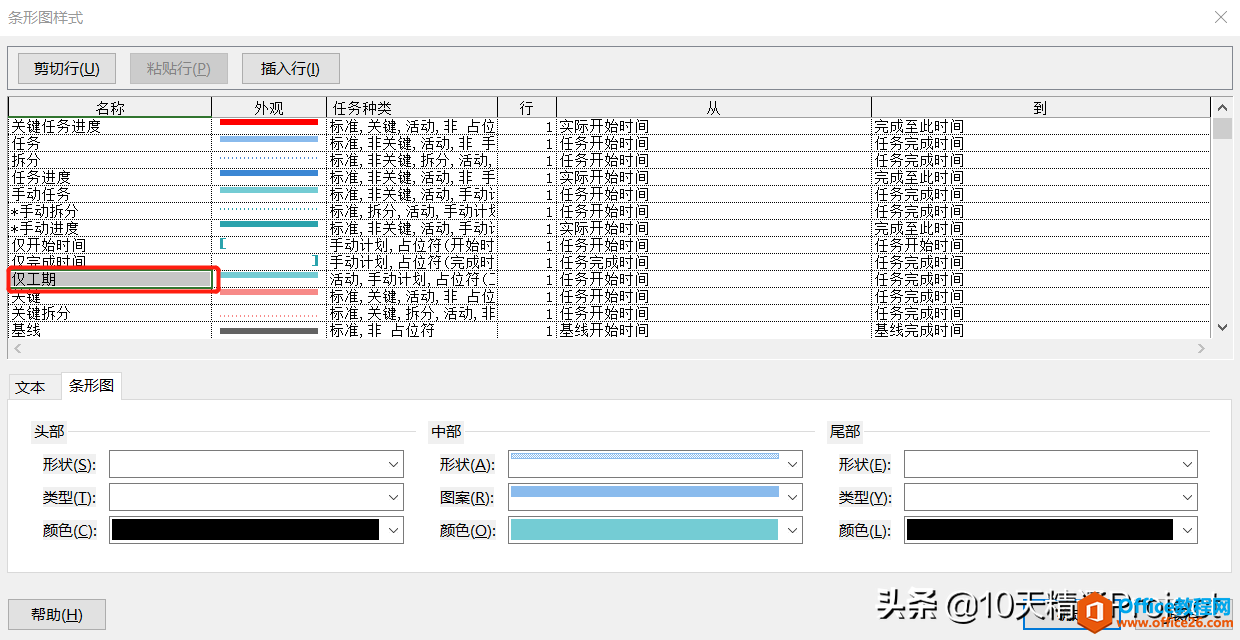
完成上述操作后,再点击打印,在打印预览中就看不到【仅工期】这个条形图图例了,如下图所示。
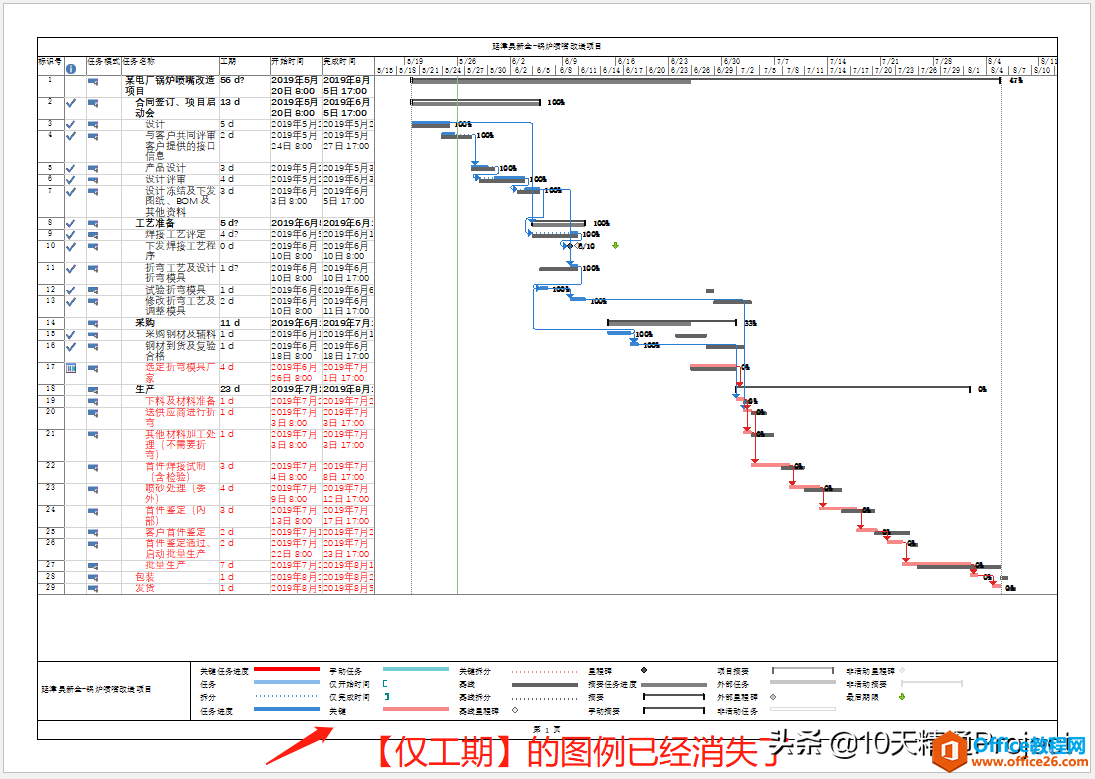
相关文章